Si usted es un administrador de sistemas, probablemente sabrá la importancia de los archivos de registro, así como el dolor que uno experimenta al analizarlos, especialmente cuando se trata de un servidor ocupado. Afortunadamente, existen ciertas herramientas que le facilitan la vida, y una de ellas es Logwatch, una herramienta de línea de comandos para analizar registros e informar en Linux.
En este artículo, discutiremos los conceptos básicos de esta herramienta, junto con las funciones que ofrece.
Nota: Todos los ejemplos discutidos en este artículo se prueban en Ubuntu 14.04 y GNU bash, versión 4.3.11(1). Sin embargo, Logwatch está disponible para la mayoría de las distribuciones de Linux.
Instalación
El comando Logwatch se encuentra en el repositorio de la mayoría de las distribuciones de Linux y se puede instalar con el siguiente comando.
Distribución basada en Ubuntu o Debian:
sudo apt-get install logwatch
o
sudo yum install logwatch
para distribuciones basadas en Centos, Fedora o Redhat.
También puede instalarlo desde la fuente desde su página oficial del proyecto.
Logwatch
Logwatch está destinado básicamente a ayudar con la gestión de registros del sistema. Tiene la capacidad de revisar sus registros durante un período de tiempo determinado y hacer un informe en las áreas que desee con el detalle que desee. Estos son algunos de los ejemplos que explican su uso:
Infórmate de todo
De forma predeterminada, la herramienta Logwatch analiza e informa los registros relacionados con una amplia gama de servicios. Por ejemplo, aquí está el resultado cuando se ejecutó el comando sin ninguna opción:
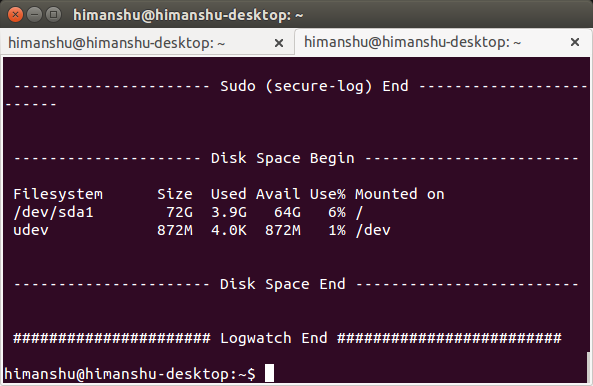
Como puede ver, la información de salida es grande y no es lo suficientemente conveniente para verla en la pantalla del terminal. Por lo tanto, es mejor que lo redirija a un archivo de texto para verlo fácilmente.
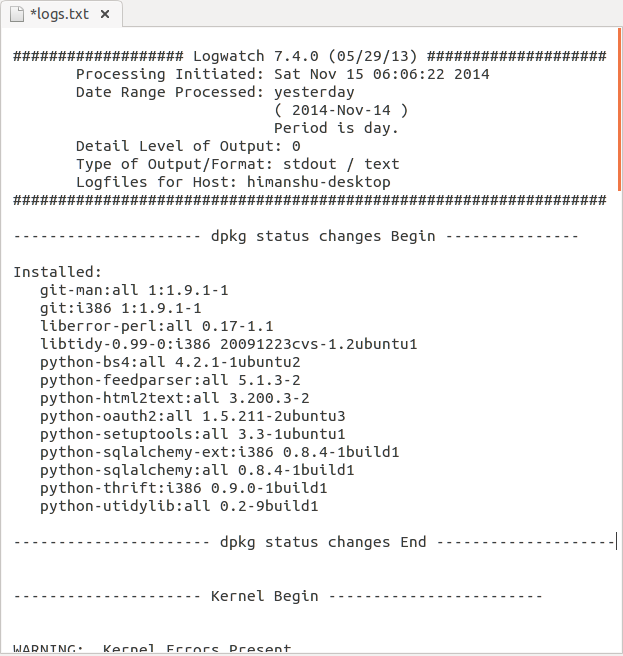
La captura de pantalla anterior debería darle una idea sobre el tipo de informe que crea Logwatch. El encabezado presente en la parte superior le brinda un resumen de la configuración predeterminada del comando. Por ejemplo, el campo «Procesamiento iniciado» contiene información sobre la fecha y la hora en que se ejecutó el comando, el campo «Rango de fechas procesadas» contiene información sobre el período de tiempo de los registros analizados, el campo «Nivel de detalle de salida» contiene información en el nivel de detalle del informe, y los dos últimos campos contienen información sobre el formato de salida y el host local.
Después de toda esta información, comienza el informe real, en el que los registros se segregan en función de los servicios. Por ejemplo, el primer servicio aquí es dpkg status, seguido de Kernel, pam_unix, Connections, sudo y más.
Limitar la salida a un servicio en particular
Si lo desea, puede limitar la salida del comando a un servicio en particular. Esto se puede lograr usando el --service opción. Aquí hay un ejemplo:
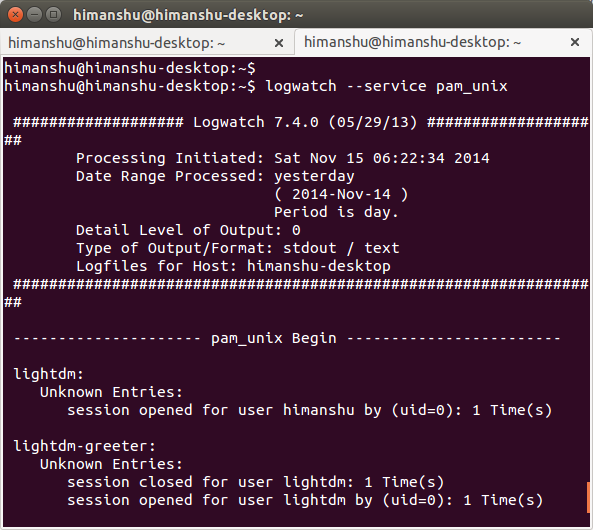
Entonces puede ver que el comando produjo un informe específico solo para el servicio pam_unix.
Especificar el nivel de detalle
El comando también le permite especificar el nivel de detalle del informe usando el --detail opción. El argumento de esta opción puede ser alto, medio o bajo, que corresponden a los números enteros 10, 5 y 0, respectivamente.
Como queda claro en el primer ejemplo discutido en este artículo, el nivel de detalle predeterminado es 0. Aquí está la salida predeterminada del comando para el servicio Kernel:
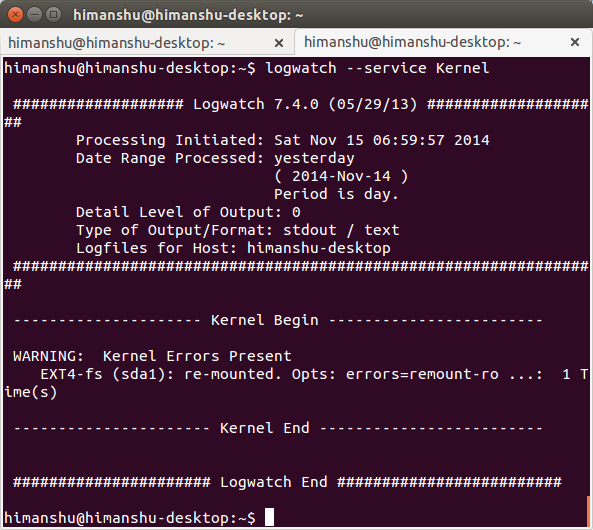
y aquí está el resultado cuando el nivel de detalle se estableció explícitamente en 10 o alto:
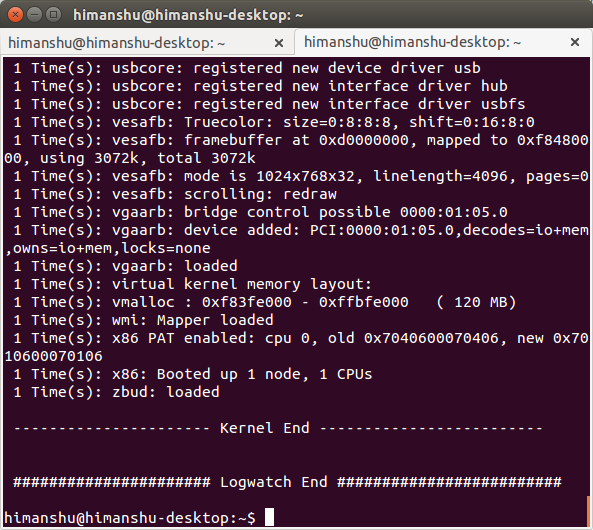
Como puede ver, a medida que se aumentó el nivel de detalle de 0 a 10, también aumentó la información que produce el comando.
Especificar un intervalo de fechas
También puede especificar un rango de fechas para procesar, lo que significa que puede darle al comando un rango de tiempo desde el cual procesar las entradas del registro. Esto se puede lograr usando el --range opción. Los rangos comunes son Ayer, Hoy y Todo. Aquí hay un ejemplo:
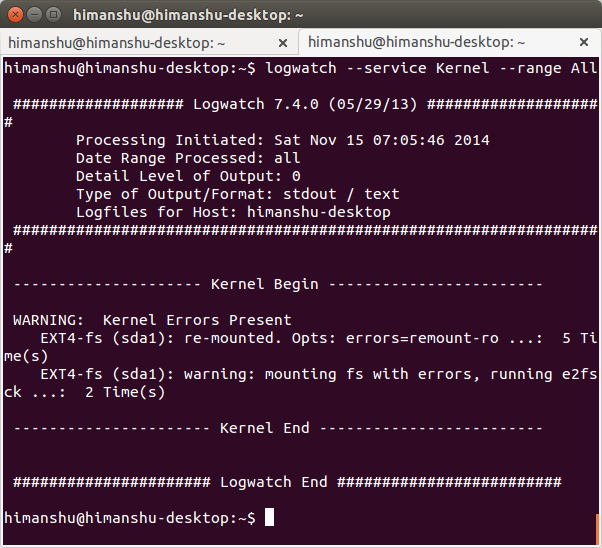
Enviar el informe a una dirección de correo electrónico
Logwatch también es capaz de enviar el informe por correo a una dirección de correo electrónico en particular. Esto se puede lograr usando el --mailto opción. Aquí hay un ejemplo:
logwatch --service pam_unix --range all --detail high --mailto myemail@gmail.com
El comando anterior envió el informe a una cuenta de correo electrónico. Probablemente debería revisar su carpeta de correo no deseado en busca del correo electrónico, ya que Gmail lo ha marcado como correo no deseado para mi cuenta de correo electrónico.
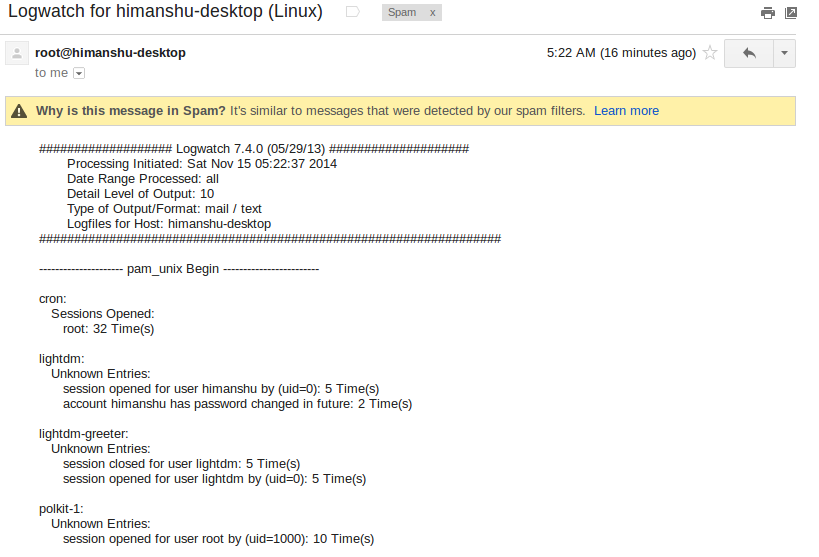
Para obtener más información sobre Logwatch, vaya a través del comando página man.
Conclusión
Si está buscando una herramienta de línea de comandos que pueda escanear los archivos de registro del sistema y presentar la información en un formato legible por humanos, pruebe Logwatch. Se puede considerar fácilmente como una de las herramientas de línea de comandos más útiles para el análisis y filtrado de archivos de registro de propósito general.
